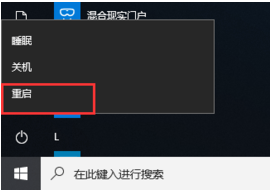电脑实用技巧介绍,win10系统的网络发现不了其他电脑怎么办
万州电脑维修,万州电脑组装,笔记本电脑维修,台式电脑维修,重庆百度宣传,重庆网络宣传,重庆网站制作,重庆网页制作,重庆网站建设,企业宣传,广告宣传,达玛网络,网站宣传,百度推广,网络宣传,网站推广
许多用户都喜欢在网络中进行一些共享,可是有win10系统用户在打开网上邻居的时候,却发现不了其他电脑,这可该如何解决呢,针对win10网络里找不到其他电脑这个问题,本文给大家讲解一下详细的处理方法吧。
方法一:
1、在windows10桌面,右键点击“此电脑”图标,在弹出菜单中选择“属性”菜单项。
2、接下来在打开的网络和共享中心窗口中,我们点击左侧边栏的“更改高级共享设置”快捷链接。
3、在右侧打开的高级共享设置窗口中,我们选择“启用网络发现”与“启用文件和打印机共享”设置项。
方法二:
1、接下来我们右键点击左下角的开始按钮,在弹出菜单中选择“运行”菜单项。
万州电脑维修,万州电脑组装,笔记本电脑维修,台式电脑维修,重庆百度宣传,重庆网络宣传,重庆网站制作,重庆网页制作,重庆网站建设,企业宣传,广告宣传,达玛网络,网站宣传,百度推广,网络宣传,网站推广
2、这时就会弹出windows10的运行窗口,在窗口中输入命令services.msc,然后点击确定按钮。
3、在打开的服务窗口中,我们找到Server服务项,看一下该服务项是否设置为“自动”启动类型。
方法三:
1、接下来我们依次点击“开始/Windows系统/控制面板”菜单项。
2、在打开的控制面板窗口中,点击“程序和功能”图标。
3、这时就会弹出“程序和功能”窗口,点击窗口左侧边栏的“启有或关闭Windows功能”菜单项。
4、这时就会打开Windows功能窗口,在窗口中我们勾选“SMB 1.0/CIFS文件共享支持”前面的复选框,然后把其下面所有的勾选全部选中。
方法四:
1、如果经过上面的几步设置,还是无法查看网上邻居中的共享电脑的话,右键点击桌面左下角的开始按钮,在弹出菜单中选择“运行”菜单项。
2、接下来就会打开windows10的运行窗口,在窗口中输入命令regedit,然后点击确定按钮。
3、接下来定位到Hkey_LOCAL_MACHINESYSTEMCurrentControlSetServicesLanmanWorkstationParameters注册表项。
4、然后在右侧新建一个Dword32位值的注册表键值AllowInsecureGuestAuth,把其数值数据修改为1,最后点击确定按钮,重新启动计算机即可。
上面给大家介绍的就是win10网络发现不了其他电脑的几个解决方法,有遇到同样问题的用户们可以参考上面的方法来解决,相信可以帮助大家解决这个问题。